Daptar eusi
Paint.NET teu gaduh alat alignment anu diwangun, tapi sanés hartosna teu aya jalan pikeun ngajajarkeun téks ka tengah. Paint.net host plugins, nu bisa kapanggih dina Paint.net Forum. Pikeun aligning téks, kuring nyarankeun masang Align Object plugin.
Nyaho kumaha leres menerkeun elemen dina karya anjeun imperatif pikeun desain jelas tur profésional. Téks anu dipuseurkeun mangrupikeun pilihan desain anu aya dimana-mana sareng langkung gampang pikeun gaduh alat pikeun éta.
Jadi nalika anjeun tiasa mindahkeun téks sacara manual nganggo alat mindahkeun (potong kompas keyboard M ), éta tiasa kadang hese pikeun posisi eta sampurna, sarta mindeng bakal mungkas nepi muncul kaluar-puseur ka panon attentive.
Upami anjeun hoyong pilihan anu langkung saé tibatan ngalakukeun sacara manual, anjeun tiasa ngaunduh plugin Align Object.
Kumaha Masang Plugin Align Object
Anjeun tiasa ngaunduh Align Object. plugin ti Paint.net Forum resmi. Saatos pluginna diundeur, buka file dina komputer anjeun sareng Ekstrak atanapi Buka zip filena.
Salajengna, anjeun bakal mindahkeun file ieu sacara manual kana file program paint.net. Ieu jalan béda gumantung kana tempat anjeun mimiti ngundeur program ti.
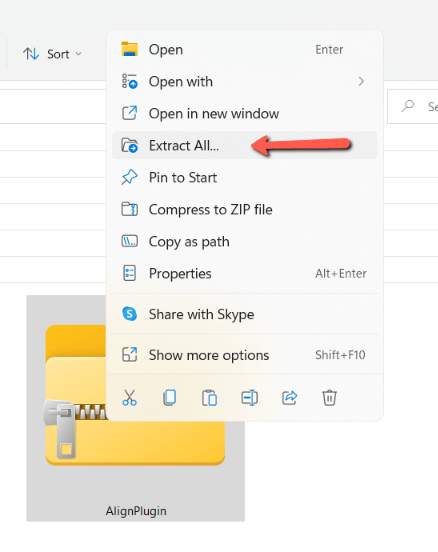
Ngagunakeun Vérsi Paint.NET ti Getpaint.net
Buka sistem file anjeun sarta arahkeun ka Program Files . Dina file ieu panggihan paint.net terus Effects .
Pindahkeun Plugin kana folder Effects ku cara nyalin ( CTRL + C dina kibor anjeun) jeung nempelkeun ( CTRL + V ) atawa sered sacara manual.

Ngagunakeun Versi tina Paint.net ti Toko Windows
Buka sistem file anjeun sarta arahkeun ka folder Dokumén anjeun. Jieun folder anyar jeung ngaranna paint.net App Files . Éjahan dipikabutuh pikeun paint.net pikeun mikawanoh éta, tapi huruf kapital henteu penting.
Jieun polder séjén dina polder anyar anjeun. Sebutkeun Pangaruh . Pindahkeun Plugin kana polder Effects nu nembe dijieun. Mimitian atawa balikan deui paint.net pikeun ngagunakeun plugin.
Pikeun katerangan satuluyna buka kaca informasi paint.net pikeun masang plugins.
Kumaha Nganggo Plugin Align dina Paint.NET
Ayeuna sadayana parantos diatur saé, tuturkeun léngkah-léngkah ieu pikeun ngagunakeun plugin pikeun pusat téks dina Paint.NET.
Lengkah 1: Kalayan Paint.NET dibalikan deui atawa karek dibuka, setel ruang kerja anjeun. Pastikeun tulbar sareng panel Lapisan anjeun ditembongkeun, upami henteu, klik ikon di katuhu luhur ruang kerja.

Lengkah 2: Jieun lapisan anyar ku cara ngaklik ikon di kénca handap panel Lapisan .
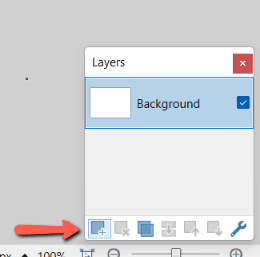
Lengkah 3: Pilih alat Type ka handap tulbar, atawa pencét potong kompas keyboard T . Ketik téks anjeun dina lapisan anyar .
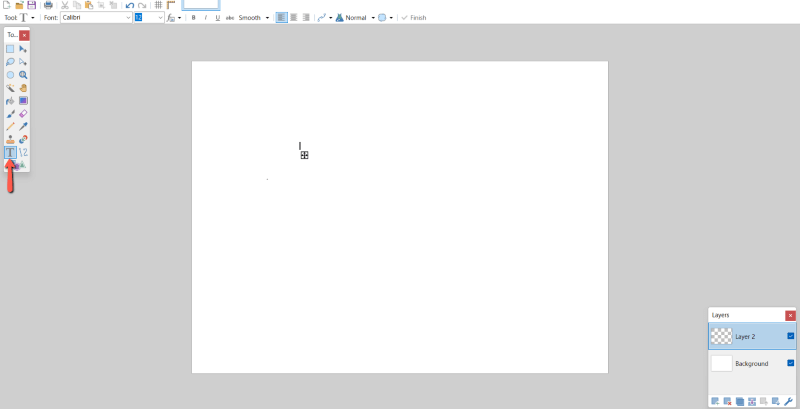
Lengkah 4: Dina bar Menu klik Éfék , teras ti dropdown menu manggihan jeungpilih Align Object .
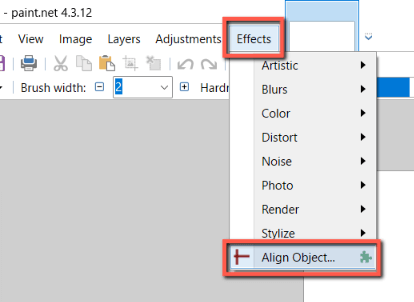
Lengkah 5: Menu pop-up Align Object bakal masihan anjeun sababaraha pilihan pikeun cara menerkeun téks anjeun. Pilih bunderan dina judul "Boh" pikeun ngajajar ka tengah.
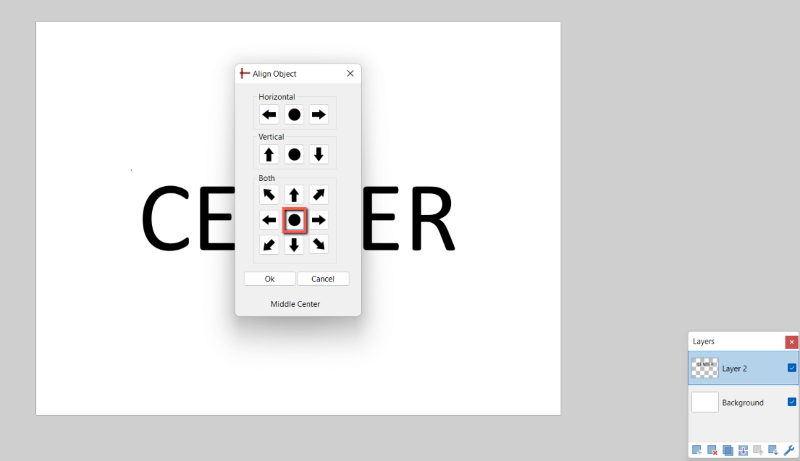
Lengkah 6: Simpen karya anjeun ku ngaklik Koropak jeung Simpen atawa ku mencét CTRL + S dina kibor anjeun.
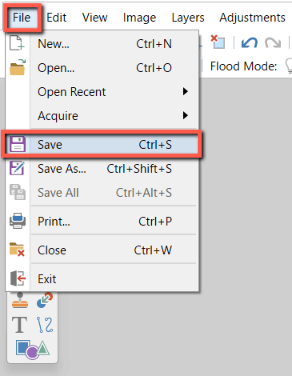
Pikiran Akhir
Kalayan téks anjeun dipuseurkeun, anjeun meureun hoyong pikeun nyieun hiji judgment estetika sakumaha keur naha nembongan saimbang, sarta lamun perlu ngarobah posisi rada ku kituna pikeun ngaronjatkeun komposisi. Cara gancang pikeun nyieun gerakan leutik dikontrol nyaéta ngagunakeun kenop panah kibor.
Kumaha saur anjeun ngeunaan alat ieu? Naha anjeun nganggo plugins sanés dina Paint.NET? Bagikeun sudut pandang anjeun dina koméntar sareng wartosan kami upami anjeun peryogi anu dijelaskeun!

